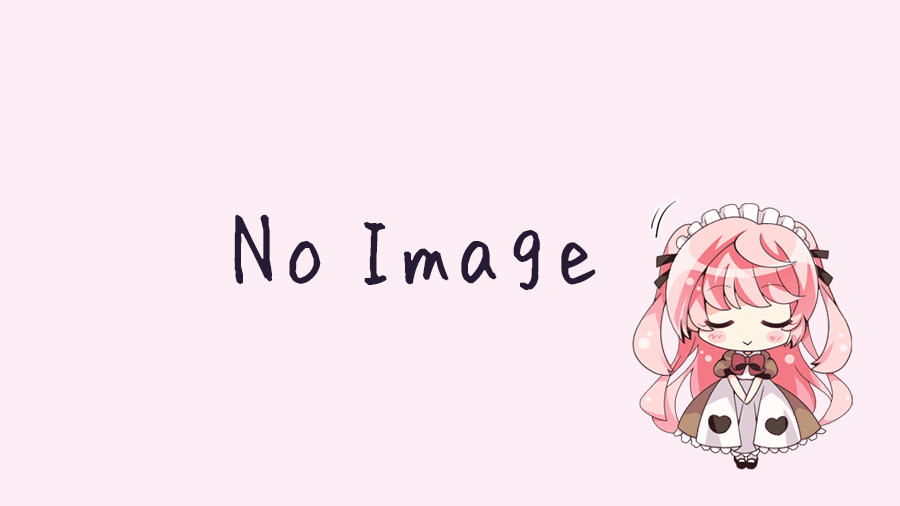この記事は、Javaのアップデートをしようとした時に「このページのスクリプトでエラーが発生しました」と表示された時の対処法について書いてます。
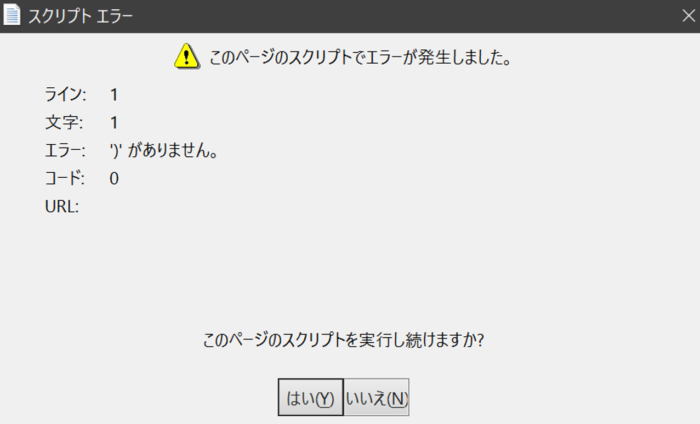
上の画像のようなものが表示され、「このぺージのスクリプトを実行し続けますか?」で「はい」をクリックしても正常に完了しないという時は参考にしてみてください。
Javaで「このページのスクリプトでエラーが発生しました」と表示された時の対処法
以下、Javaのアップデート時にエラーがでた時の対処法です。
- Javaの公式サイトからインストーラーをダウンロードする
- 既存のJavaをアンインストールする
- 最新のJavaをインストールする
わかりやすいように画像を添えておきますね。
①Javaの公式サイトからインストーラーをダウンロードする
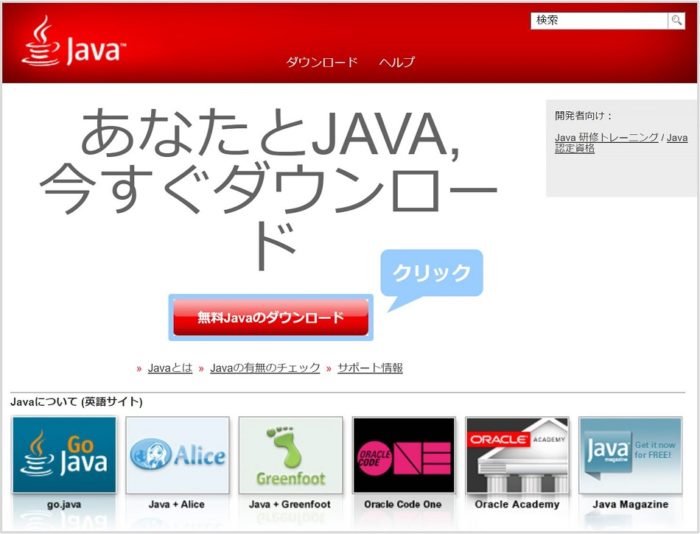
Javaの公式サイトの「無料Javaのダウンロード」をクリック。
公式サイトはこちら。
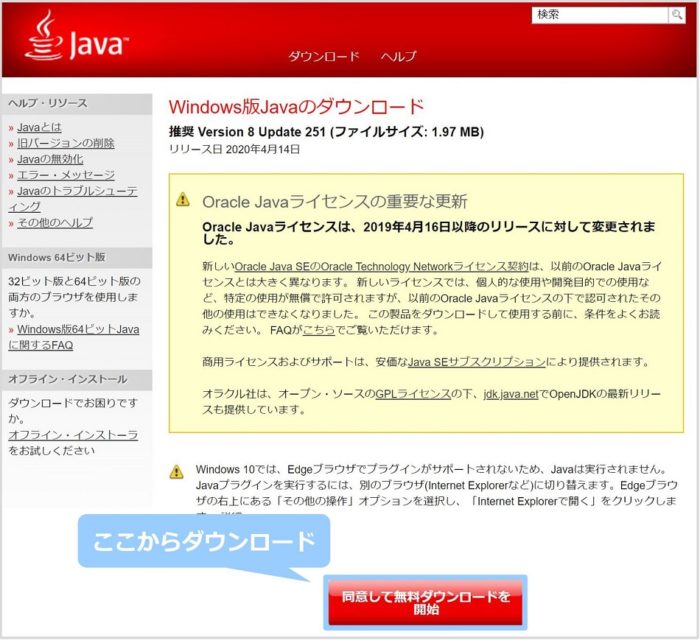
ページが変わったら「同意して無料ダウンロードを開始」をクリックして、PCにexeファイルをダウンロードしましょう。
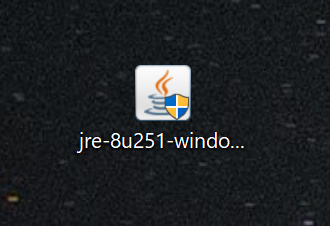
アイコンはこんな感じです。ダブルクリックしてください。
②既存のJavaをアンインストールする
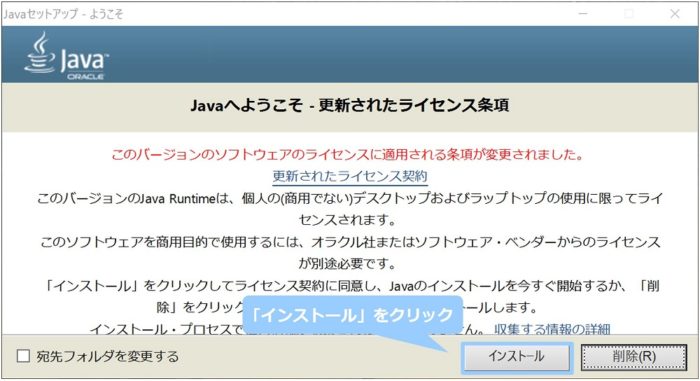
さっきのファイルを開くと、こんな感じで表示されるので「インストール」をクリックしてください。
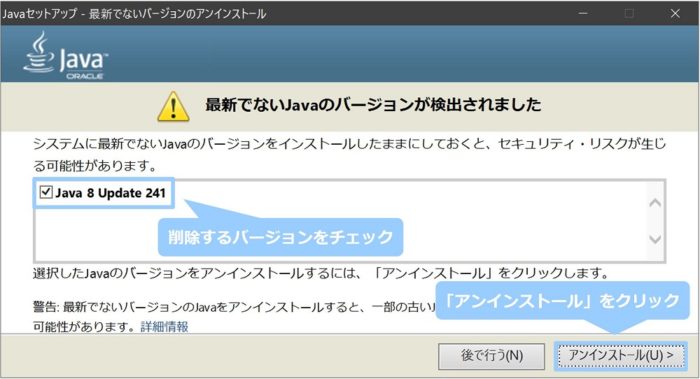
「最新でないjavaのバージョンが検出されました」と表示されると思うので、表示されたJavaをチェックして「アンインストール」しましょう。
③最新のJavaをインストールする
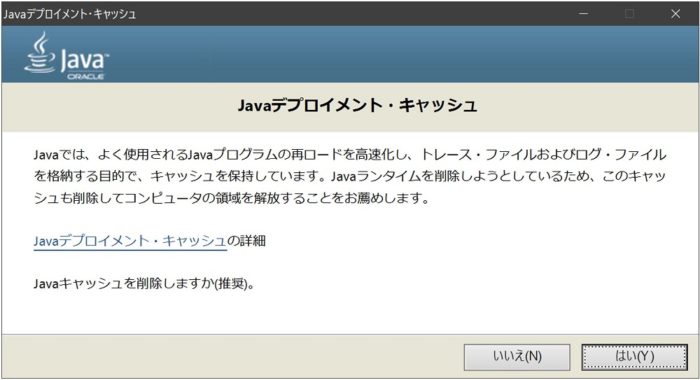
「Javaデプロイメント・キャッシュ」というのが表示されたら「はい」でキャッシュを削除するとよいです。
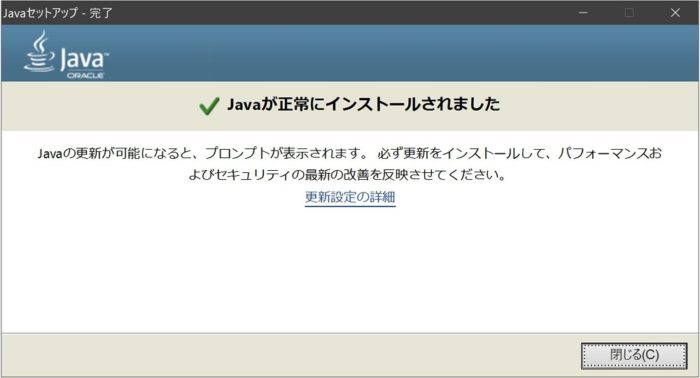
「Javaが正常にインストールされました」と表示されたらOKです!
もし「エラー・コード:1618」がでて、インストールが完了しなかった場合は下記の記事を参考にしてください。
→ Javaでエラーコード:1618が出てインストールに失敗した時の対処法
まとめ
Javaで「このページのスクリプトでエラーが発生しました」と表示された時の対処法は以下の手順で!
- Javaの公式サイトからインストーラーをダウンロードする
- 既存のJavaをアンインストールする
- 最新のJavaをインストールする
簡単ですね!参考になるとよいです。